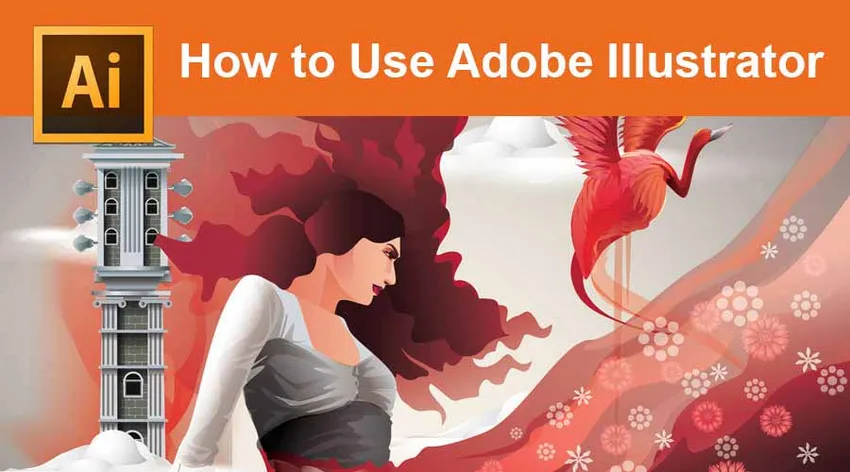
Wprowadzenie do Adobe Illustrator
Adobe Illustrator zapewnia kilka narzędzi lub instrumentów do tworzenia odrębnych formularzy z menu rozwijanego na pasku narzędzi. Pozwala nie tylko generować i zapisywać niestandardowe profile obrysu, ale także zwiększa wydajność i czas pracy.
Jak korzystać z narzędzi w programie Adobe Illustrator
Teraz przyjrzymy się różnym dostępnym narzędziom, a także praktycznym przykładom, które można wykorzystać.
1. Efekty bazgrołów
Najlepszym sposobem na rozpoczęcie korzystania z narzędzi w programie Adobe Illustrator są efekty bazgroły. Oznacza to, że możemy tworzyć pisząc tekst, w którym możemy korzystać z podstawowych narzędzi. Łatwo przyzwyczajamy się do tych narzędzi, ponieważ spotykamy się z różnymi narzędziami do kolorowania i różnymi opcjami pisania.

2. Tworzenie broszury
Ten sposób rozpoczęcia pracy po napisaniu tekstu jest z tym związany. Przynieś dowolną broszurę i zacznij projektować, tj. Spróbuj dołączyć tekst, który ma w sobie. Daje to więcej praktyki, pisząc więcej tekstu w innym stylu i czcionkach. W ten sposób możemy tworzyć różne formaty, takie jak format drzewa, format zakrzywiony itp., Co daje praktykę uczenia się wysokości, szerokości, rozmiaru i układu.

3. Korzystanie z narzędzia Pióro
Jeśli chcesz się uczyć i stworzyć grafikę, którą można przenieść do Photoshopa, powinniśmy zacząć korzystać z narzędzia Pióro. To kolejne ważne narzędzie w programie Adobe Illustrator. Za pomocą narzędzia Pióro można rysować proste kształty, które tworzą złożone logo. Początkowo nie używaj kolorów do tworzenia grafiki, użyj wypełnienia białego i obrysów czarnego. Daje to więcej czasu na skoncentrowanie się na grafice. Jedno jest zauważalne, że dla początkującego narzędzia do pisania pióro może być przerażające, ponieważ jest takie samo jak pióro, którego używamy w zeszycie. Ale do tego pióra należy uzyskać dostęp za pomocą myszy, która nie jest kompatybilna ze wszystkimi, gdy już go opanujesz, nie będzie to problemem.

4. Zwiększanie umiejętności za pomocą narzędzia Pióro
Kiedy dowiemy się, jak korzystać z narzędzia pióra, możemy dalej tworzyć bardziej złożone projekty od początku do końca. Dzięki temu tło będzie czarno-białe, dopóki nie poprawimy naszych umiejętności.

5. Naucz się narzędzia Shape i Pathfinder
Kiedy rysujemy grafikę za pomocą narzędzia Pióro, trudno jest idealnie narysować niektóre kształty, takie jak okrąg, elipsa, prostokąty, trójkąty i gwiazdy. To narzędzie daje gotowe kształty, które możemy uwzględnić w naszej grafice. Jeśli użyjemy tych kształtów w naszej figurze lub grafice, uzyska piękniejszy kształt i będzie wyglądał bardziej atrakcyjnie. Również dla złożonych obiektów narzędzie Pathfinder pomaga nam tworzyć kształty.

6. Korzystanie z próbek i kolorów
Kiedy jesteśmy w stanie prawidłowo rysować za pomocą narzędzi do kształtowania i pióra, można powiedzieć, że dobrze się rysujemy. Teraz możemy używać różnych kolorów, aby uzyskać kolorową grafikę. Kiedy wchodzimy do menu drążenia w dół, które znajduje się w panelu próbek, otrzymujemy pasek narzędzi przewodnika kolorów, z którego możemy wybrać dużą liczbę kolorów. Najbardziej przemiłe są palety odcieni skóry i podstawowa tekstura wzoru, z którymi możemy się bawić za pomocą kolorów.

7. Baw się dobrze ze wzorem
Cóż, sztuką jest to, jak się z nimi bawisz, masz więcej zabawy. Płynna gra z większą ilością kolorów daje więcej możliwości tworzenia nowej grafiki. Oto opcja Wzorzec, w której możesz wymyślić nieograniczone sposoby tworzenia tekstur. To jedna z moich ulubionych rzeczy, z którymi lubię się bawić.

8. Korzystanie z narzędzia Mesh Tool
Jest to kolejne ważne narzędzie w programie Adobe Illustrator, które służy do nadania grafice bardziej realistycznego i bardziej trójwymiarowego charakteru. Kiedy używamy kolorów w grafice, wygląda to jak obraz, więc to narzędzie siatkowe wypełnia grafikę kolorem głębiej i poprawia teksturę.

9. Sprawdź swoje umiejętności
Po zapoznaniu się ze wszystkimi powyższymi narzędziami w programie Adobe Illustrator daj sobie czas na sprawdzenie, czego się nauczyłeś. Narysuj hamburgera, kosz, piłkę, butelkę lub grafikę dowolnego ptaka.

10. Tworzenie osobistego logo
Te narzędzia w programie Adobe Illustrator są więcej niż wystarczające do nauki, ponieważ możesz zacząć tworzyć własne logo, tworząc prosty układ. Jeśli gdzieś utkniesz, możesz powtórzyć samouczki.

11. Tworzenie kart małżeństwa
Oprogramowanie Adobe Illustrator daje również zmienną opcję tworzenia kart małżeńskich, zaproszeń lub dowolnych kart na dowolne wydarzenia. Możemy zaimportować projekty lub stworzyć własny projekt, który daje wyliczenia w celu stworzenia bardziej nieporównywalnych projektów. Więc jeśli zaczniesz tworzyć te karty i logo, możesz zdecydować się na nowy biznes, a także daje to płynną okazję.

12. Śledzenie obrazu
Jeśli chcesz dowiedzieć się więcej, istnieje jedna opcja o nazwie Śledzenie obrazu. Ta opcja umożliwia importowanie obrazu JPEG.webp do oprogramowania. Po załadowaniu obrazu do aplikacji możemy przeżyć, aby go prześledzić. Dzięki tej opcji każdy może narysować trójwymiarowy obraz bez umiejętności rysowania.

Ćwicz panel warstw
Każdy początkujący chciałby mieć coś gotowego do przygotowania. Dla tych osób powyższe narzędzia są bardziej korzystne, ponieważ łatwo przygotowują niektóre grafiki. Ponieważ jest to rodzaj zorganizowanego zachowania na dłuższą metę.
Wniosek
Ponieważ narzędzia do nauki w programie Adobe Illustrator nie są dużą rzeczą ani ciężką pracą, są tylko częścią ćwiczeń i umiejętności rysowania, które wykorzystałeś. Jest to zaleta korzystania z oprogramowania Adobe Illustrator, w którym nie trzeba inwestować pieniędzy i spędzać dużo czasu. Korzystanie z tych narzędzi Adobe Illustrator wyzwala również umiejętność myślenia przez ciągłą praktykę i udział w niej.
Polecane artykuły
Jest to przewodnik na temat korzystania z programu Adobe Illustrator. Tutaj omawiamy Wprowadzenie do programu Adobe Illustrator przy użyciu różnych narzędzi i technik. Możesz także spojrzeć na następujący artykuł, aby dowiedzieć się więcej -
- Skuteczne porady dla użytkowników Adobe InDesign
- Funkcje w Adobe Photoshop, które musisz poznać - Top 10
- Adobe Illustrator vs Adobe Photoshop - Najlepsze różnice
- Adobe Illustrator dla początkujących - podstawowe pojęcia
- Adobe Illustrator dla Windows 8